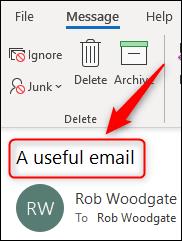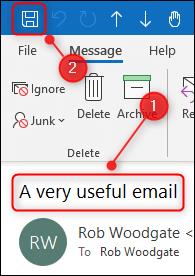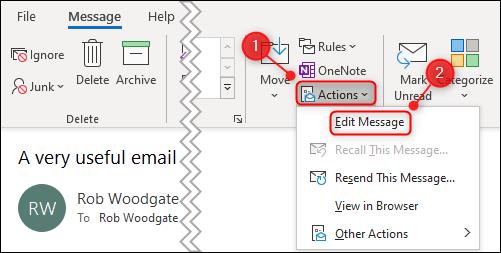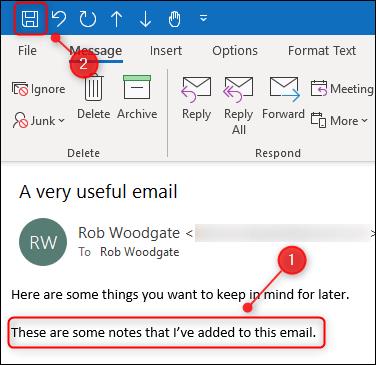Der Betreff und der Textkörper der empfangenen E-Mail sind die des Absenders, Sie können jedoch die Betreffzeile ändern oder Nachrichtentexte für wichtige E-Mails hinzufügen, um sie in Microsoft Outlook leichter auffindbar zu machen .
Haben Sie schon einmal selbst eine E-Mail weitergeleitet oder eine neue Aufgabe erstellt, anstatt eine E-Mail zu abonnieren, nur um eine Notiz hinzuzufügen? Vielleicht haben Sie schon einmal eine E-Mail in OneNote oder Evernote abgelegt, damit Sie etwas drum herum schreiben können, oder Sie haben den Absender im Stillen dafür beschimpft, dass er keine relevanten Themen hinzugefügt hat. Auf die eine oder andere Weise werden empfangene E-Mails manchmal nützlicher, wenn Sie den Betreff bearbeiten oder Notizen hinzufügen können. Tatsächlich müssen Sie keine komplizierten Prozesse durchlaufen oder auf Software von Drittanbietern zurückgreifen, da Sie das Problem direkt in Microsoft Outlook beheben können.
So bearbeiten Sie die Betreffzeile einer E-Mail
Um die Betreffzeile einer E-Mail zu bearbeiten, öffnen Sie die E-Mail in Microsoft Outlook, indem Sie darauf doppelklicken. Setzen Sie hier den Cursor in die Betreffzeile und beginnen Sie mit der Eingabe.
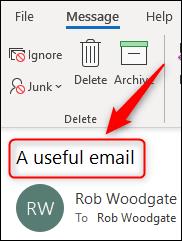
Wenn Sie fertig sind, klicken Sie auf die Schaltfläche Speichern und schließen Sie die E-Mail.
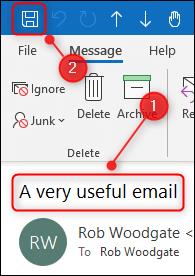
Das war's, Sie müssen keine Einstellungen ändern, keine Schaltflächen anklicken oder durch Menüs navigieren. Öffnen Sie einfach die E-Mail und geben Sie die Betreffzeile ein - Betreff.
So bearbeiten Sie den E-Mail-Text in Microsoft Outlook
Das Bearbeiten des E-Mail-Textes in Microsoft Outlook ist so einfach wie das Bearbeiten des Betreffs.
Öffnen Sie die E-Mail, indem Sie darauf doppelklicken, und wählen Sie dann im Menüband Aktionen > Nachricht bearbeiten aus .
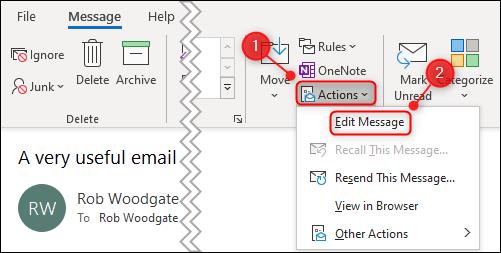
Platzieren Sie nun den Cursor im Text der E-Mail und fügen Sie Text hinzu oder bearbeiten Sie vorhandene Inhalte. Klicken Sie dann auf die Schaltfläche Speichern und schließen Sie die E-Mail.
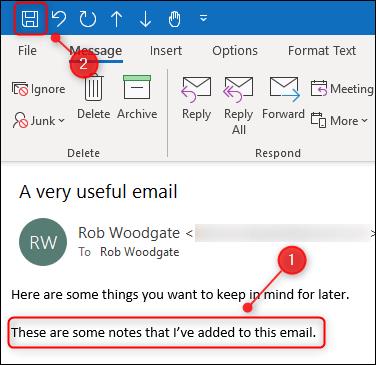
Sie können die obige Methode anwenden, um jede E-Mail in Microsoft Outlook zu bearbeiten, unabhängig vom Absender oder dem darin enthaltenen Ordner.